Beste manier om WhatsApp-berichten van iCloud te herstellen
WhatsApp is een multi-platform instant messagingapp. Je kunt het gebruiken om te praten met anderen zoals je vrienden en familie. Maar soms zijn er gesprekken die erg belangrijk voor je zijn en je moet ze veilig houden zodat je er gewoon naar terug kunt gaan wanneer dat nodig is. Dat is waar u een iCloud-back-up gebruikt. En op zijn beurt, wanneer u ze nodig hebt, moet u ze onvermijdelijk herstellen om toegang te krijgen tot die bestanden. En ongeacht welk iPhone-model u gebruikt, zoals iPhone 5/6/7 / 8 / 8Plus / X, er is geen officiële manier om WhatsApp selectief te herstellen van iCloud. Maar maak je geen zorgen, er is een onconventionele manier om die taak uit te voeren, en dat wordt in dit artikel vermeld.
- Deel 1: De reguliere manier om WhatsApp-berichten van iCloud te herstellen
- Deel 2: Selectief WhatsApp-berichten herstellen vanuit iCloud Backup
- Deel 3: Kan WhatsApp niet herstellen naar iCloud, hoe dit te repareren?
Deel 1: De reguliere manier om WhatsApp-berichten van iCloud te herstellen
Hoe WhatsApp-back-up van iCloud te herstellen naarAndroid of iPhone? Een vraag die door veel gebruikers wordt gesteld omdat Apple geen aanwijzingen heeft gegeven om die taak uit te voeren. Maar dat betekent niet dat het onmogelijk is om te doen, er zijn manieren om dat te doen in de WhatsApp-app zelf en de stappen zijn hieronder vermeld. Dus als je WhatsApp van iCloud wilt overbrengen, dan:
- 1. Ga naar de instellingen van je WhatsApp.
- 2. Ga vervolgens naar Chatinstellingen.
- 3. Tik daarna op Chat-back-up en controleer of hiervan een back-up wordt gemaakt op iCloud. Zorg ervoor dat je ook video's opneemt.
- 4. Verwijder nu de app van uw telefoon en installeer deze opnieuw.
- 5. Ten slotte moet u uw telefoonnummer verifiëren en de procedure op het scherm volgen.
- 6. U krijgt een prompt van "Chatgeschiedenis herstellen". Tik en je bent klaar om te gaan!

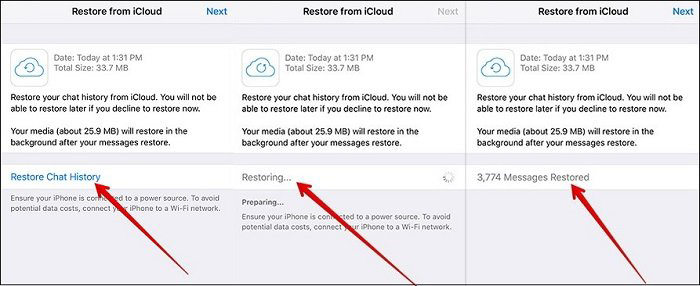
Hiermee wordt de WhatsApp-back-up van iCloud hersteld naarAndroid of iOS direct. Zorg voor Android dat het Google Drive is. Houd er rekening mee dat het telefoonnummer voor zowel back-up als herstel hetzelfde moet zijn; anders zul je ernstige problemen tegenkomen.
Deel 2: Selectief WhatsApp-berichten herstellen vanuit iCloud Backup
Helaas bood Apple geen enkele manier om dat te doenselectief een bepaald bestand uitpakken uit iCloud-back-up, de officiële manier herstelt het hele back-upbestand wat erg frustrerend kan zijn. Maar sinds de lancering van https://www.tenorshare.com/products/iphone-data-recovery.html bestaat dat specifieke probleem niet meer, omdat dit hulpprogramma van derden in staat is om bepaalde gegevens onmiddellijk te herstellen uit het back-upbestand van iCloud , in dit geval zijn het WhatsApp-berichten. Ook hoeft u het apparaat niet opnieuw in te stellen voordat u herstelt, anders dan bij de officiële herstelmethode van Apple. Als u wilt weten hoe u WhatsApp kunt herstellen vanuit iCloud, lees dan de onderstaande stappen.
- 1. U moet de software op uw computer downloaden. U moet de nieuwste versie downloaden en dubbelklikken op het installatiebestand om het te installeren.
- 2. Voer UltData nu op uw computer uit en kies de modus "Herstellen van iCloud Backup".
- 3. Daarna moet u zich aanmelden bij uw iCloud-account. Gebruik uw Apple ID.
- 4. In het iCloud-account worden al uw back-upbestanden vermeld met details.
- 5. Kies nu een back-up en klik op "Volgende".
- 6. In het volgende venster moet u de bestanden kiezen zodat ze kunnen worden gedownload en gescand. Kies "WhatsApp & bijlagen" en klik op "Volgende".
- 7. Nadat de bestanden volledig zijn gedownload, begint UltData ze onmiddellijk te scannen.
- 8. Na het scannen krijgt u een voorbeeld van de bestanden.
- 9. Selecteer nu de gewenste bestanden en klik op "Herstel".

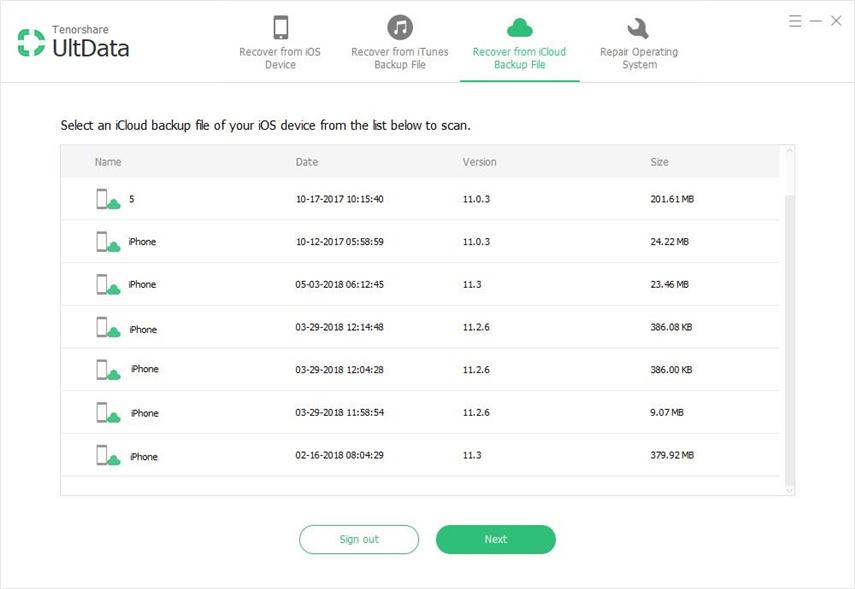


Met deze handige en efficiënte procedure kunt u eenvoudig selectief uw WhatsApp-berichten en bijlagen van iCloud-back-up herstellen.
Deel 3: Kan WhatsApp niet herstellen naar iCloud, hoe dit te repareren?
Als u problemen ondervindt bij het overdragen van WhatsAppvan iCloud tot Android of iPhone, raak dan niet in paniek. Er kunnen problemen zijn met de instellingen of andere plaatsen die de procedure verstoren. Volg dus de onderstaande stappen voordat u uw telefoon naar het servicecentrum brengt.
- Eerst moet u ervoor zorgen dat u hetzelfde telefoonnummer hebt gebruikt voor zowel back-up als herstel, anders zal iCloud de back-ups niet herstellen.
- Bevestig vervolgens dat u voldoende ruimte op uw mobiele telefoon hebt. U moet dus de beschikbare ruimte op uw telefoon verifiëren.
- 1. Open uw iPhone en ga naar Instellingen.
- 2. Navigeer daarna naar Over via Algemeen.
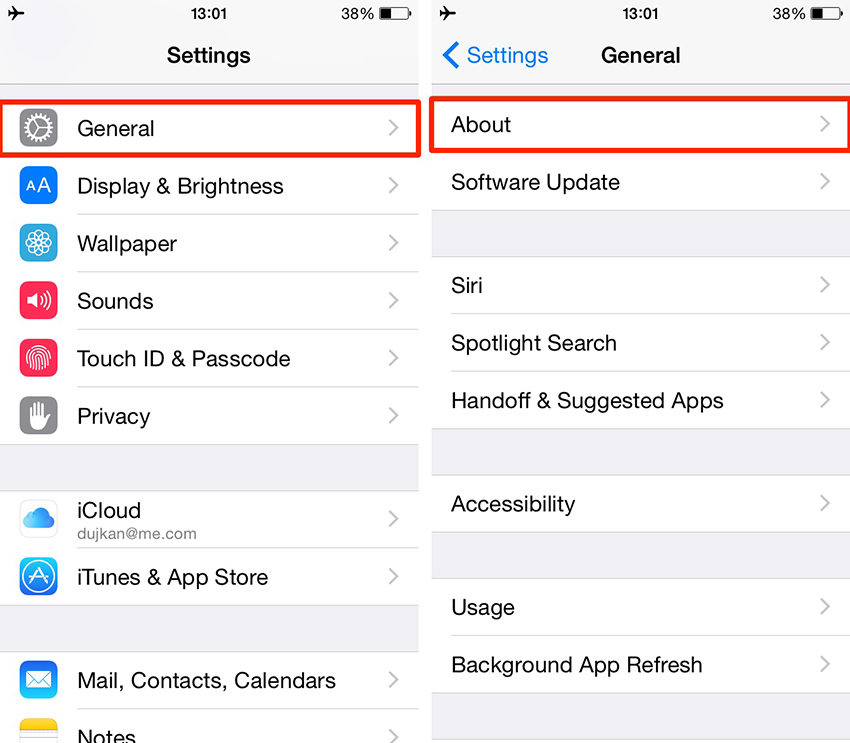
- Als het bovenstaande positief is, moet u bevestigen dat de iCloud-schijf is ingeschakeld. Dus daarvoor:
- 1. Ga naar je iPhone-instellingen.
- 2. Tik vervolgens op je naam en ga naar iCloud.
- 3. Kijk of de iCloud Drive is geactiveerd. Als dit niet het geval is, schakelt u de schakelaar naar groen.
- Ten slotte, als al het andere faalt, gebruik dan een andereWi-Fi-netwerk om de back-up te herstellen. Zoals we allemaal weten, heb je een sterk wifi-netwerk nodig om iCloud-back-ups te herstellen. Dus als de verbinding zwak is, mislukt het herstelproces.
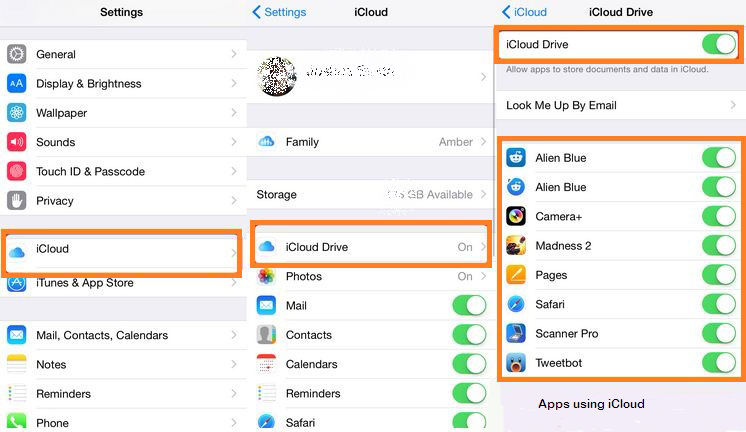
Over het algemeen is hier hoe u uw WhatsApp kunt krijgenberichten van iCloud zowel met behulp van de app als met een externe tool Tenorshare UltData. De normale manier is een beetje moeilijk en omslachtig omdat het de-installeren en opnieuw installeren van de app vereist om het doel te bereiken. Het is dus heel duidelijk dat UltData een veel eenvoudigere optie is die wordt geleverd met een selectieve hersteloptie en u zult uw apparaat ook nooit opnieuw moeten instellen. Ga ervoor!









